php小编鱼仔为大家介绍win10如何更改文件默认打开方式。在使用win10系统时,我们经常会遇到一些文件无法用我们希望的程序打开的情况,这时候我们就需要修改文件的默认打开方式。通过简单的操作,我们可以轻松地更改文件的默认打开方式,让我们的文件按照我们的需求来打开。接下来,我们一起来看看win10修改文件默认打开方式的方法吧!
win10修改文件默认打开方式
1、点击左下角的开始按钮。
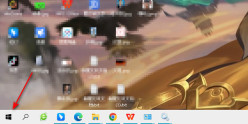
2、选择设置。
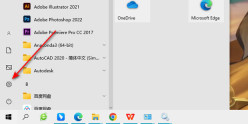
3、选择应用。

4、选择默认应用。

5、到达此页面后就可以修改默认打开方式了,根据自己的需求进行设置即可。
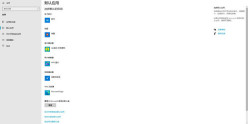
以上是win10怎么更改文件默认打开方式?win10修改文件默认打开方式的详细内容。更多信息请关注PHP中文网其他相关文章!
 HyperX Alloy Rise 75键盘首次享受50%的折扣Apr 23, 2025 pm 09:01 PM
HyperX Alloy Rise 75键盘首次享受50%的折扣Apr 23, 2025 pm 09:01 PMHyperX Alloy Rise 75 无线机械键盘评测:高性价比之选 HyperX Alloy Rise 75 无线机械键盘凭借其广泛的自定义选项,从RGB背光到按键输入,获得了9/10的高分评价。它搭载线性红轴、垫圈减震设计和三种连接模式,完美迎合休闲和竞技游戏玩家的需求。 亚马逊现正促销,HyperX Alloy Rise 75 售价低至$84.99,创历史新低!这款通常售价$169.99的高端机械键盘,现享50%折扣,使其价格接近入门级键盘,却拥有顶级功能。 紧凑的75%布局适合各种桌
 这台小型PC可以容纳您的口袋Apr 23, 2025 pm 12:01 PM
这台小型PC可以容纳您的口袋Apr 23, 2025 pm 12:01 PM这款非常紧凑的PC可与智能手机的大小相媲美,使其成为可用的最小PC之一。 仅145毫米长,宽62毫米,厚度为20mm(约5.7 x 2.4 x 0.8英寸),非常便携,让人联想到现在
 Logitech正在悄悄提高其价格Apr 23, 2025 am 03:02 AM
Logitech正在悄悄提高其价格Apr 23, 2025 am 03:02 AMLogitech悄悄地提高了许多产品的价格,理由没有具体的原因。 观察者注意到,各种物品的价格最多上涨了25%,这强烈表明,正在进行的美国关税对从中国进口的商品的影响,Logitech的主要制造商
 如何从自动安装设备驱动程序中停止Windows 11Apr 23, 2025 am 01:02 AM
如何从自动安装设备驱动程序中停止Windows 11Apr 23, 2025 am 01:02 AM安全更新Windows硬件驱动程序的唯一方法 想要更新电脑的硬件驱动程序?请从Windows更新或设备制造商的网站获取驱动程序更新。 文章在进行以下更改之前,务必创建一个系统还原点。如果出现问题,这将更容易撤消更改。 使用“设置”关闭自动设备驱动程序安装 阻止Windows 11自动安装设备驱动程序的一种方法是切换“设置”中的一个选项。为此,请按Windows i启动“设置”。在左侧边栏中,选择“系统”。在右侧窗格底部,选择“关于”。 选择“设备规格”。在展开的部分中,选择“高级系统设置”。 在
 清除Windows 11上剪贴板的8种方法Apr 21, 2025 pm 12:13 PM
清除Windows 11上剪贴板的8种方法Apr 21, 2025 pm 12:13 PM本指南提供了清除Windows 11剪贴板的多种方法,以确保您的复制数据保持私密。 您的剪贴板存储各种项目,包括文本,图像和视频。 让我们探索几种删除其内容的方法。 方法1:
 Logitech' s G515 LightSpeed键盘是25%的折扣Apr 21, 2025 pm 12:06 PM
Logitech' s G515 LightSpeed键盘是25%的折扣Apr 21, 2025 pm 12:06 PMLogitech G515 Lightspeed TKL 机械游戏键盘评测 Logitech G515 Lightspeed TKL 采用低剖面按键,其手感与 Apple Magic Keyboard 非常相似,但额外配备了机械开关,整体纤薄,并拥有可充电电池。 亚马逊链接 这款键盘非常适合兼顾工作和游戏的用户。亚马逊目前售价 119.99 美元,低于原价 159.99 美元,此前仅有一次达到此价格。 G515 Lightspeed TKL 尺寸纤巧,长 14.49 英寸,宽 5.91 英寸,
 如何启用TPM 2.0获取Windows 11Apr 21, 2025 am 11:17 AM
如何启用TPM 2.0获取Windows 11Apr 21, 2025 am 11:17 AM由于默认情况下禁用了简单的BIOS设置:TPM 2.0,许多具有功能强大台式机的用户最初从升级到Windows 11被阻止。 本指南说明了如何启用它。 检查TPM兼容性 Windows具有内置工具t
 如何在桌面上下载网站作为应用Apr 21, 2025 am 10:37 AM
如何在桌面上下载网站作为应用Apr 21, 2025 am 10:37 AM快速访问您喜欢的网站:将网站添加到桌面的两种方法 厌倦了在书签上狩猎? Windows提供了简单的方法,可以将经常访问的网站直接添加到您的桌面以即时访问。本指南详细详细介绍了TW


热AI工具

Undresser.AI Undress
人工智能驱动的应用程序,用于创建逼真的裸体照片

AI Clothes Remover
用于从照片中去除衣服的在线人工智能工具。

Undress AI Tool
免费脱衣服图片

Clothoff.io
AI脱衣机

Video Face Swap
使用我们完全免费的人工智能换脸工具轻松在任何视频中换脸!

热门文章

热工具

PhpStorm Mac 版本
最新(2018.2.1 )专业的PHP集成开发工具

螳螂BT
Mantis是一个易于部署的基于Web的缺陷跟踪工具,用于帮助产品缺陷跟踪。它需要PHP、MySQL和一个Web服务器。请查看我们的演示和托管服务。

SublimeText3 Mac版
神级代码编辑软件(SublimeText3)

MinGW - 适用于 Windows 的极简 GNU
这个项目正在迁移到osdn.net/projects/mingw的过程中,你可以继续在那里关注我们。MinGW:GNU编译器集合(GCC)的本地Windows移植版本,可自由分发的导入库和用于构建本地Windows应用程序的头文件;包括对MSVC运行时的扩展,以支持C99功能。MinGW的所有软件都可以在64位Windows平台上运行。

WebStorm Mac版
好用的JavaScript开发工具





